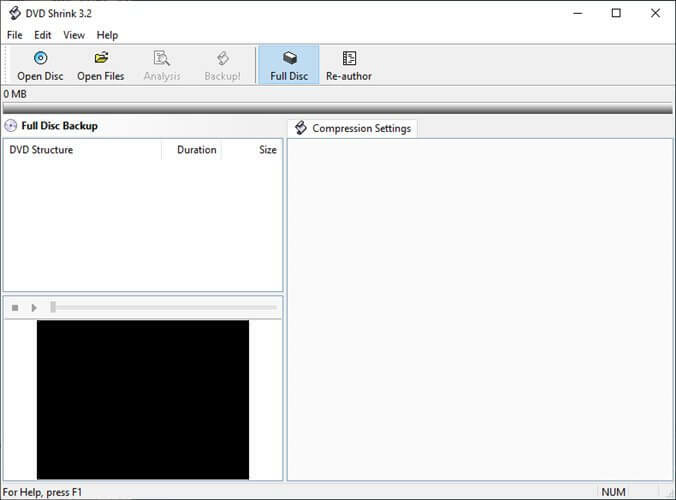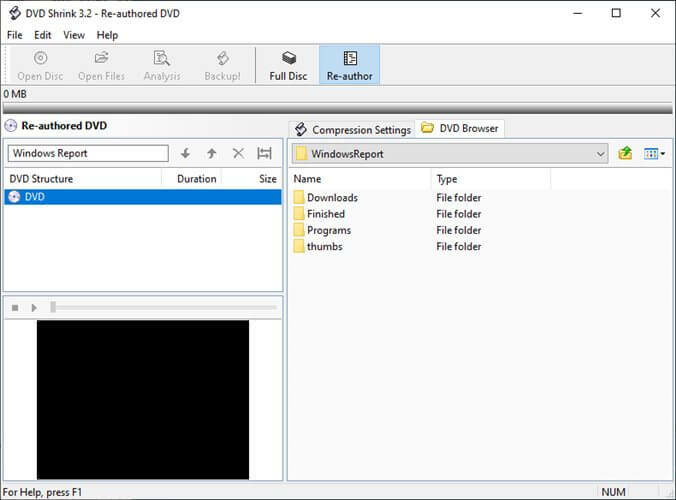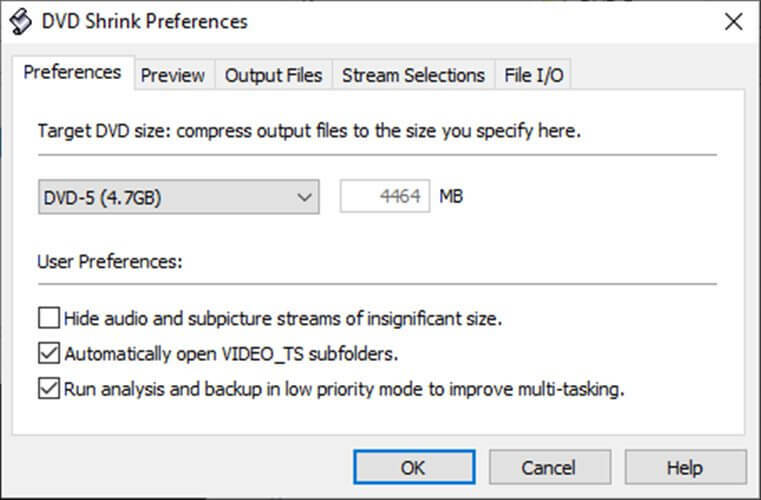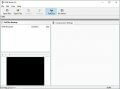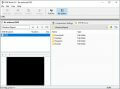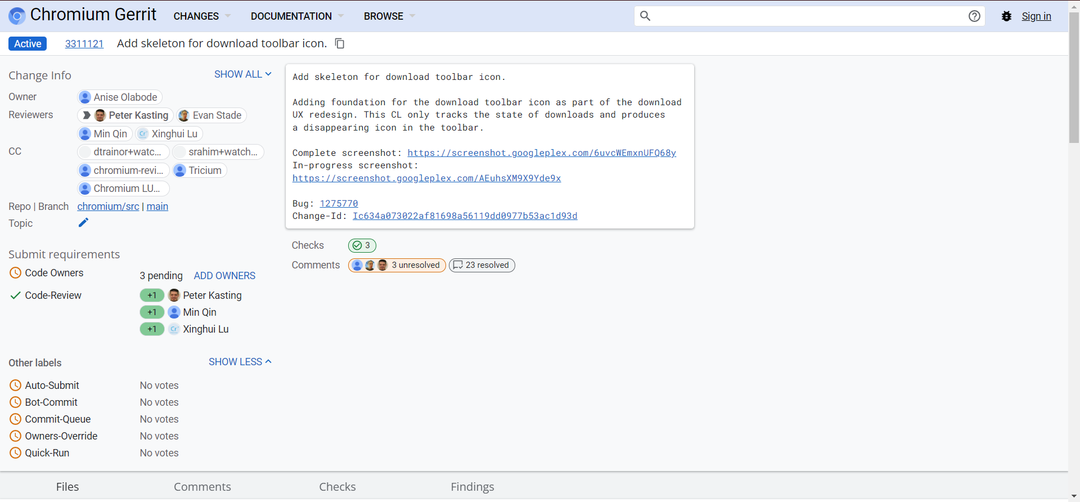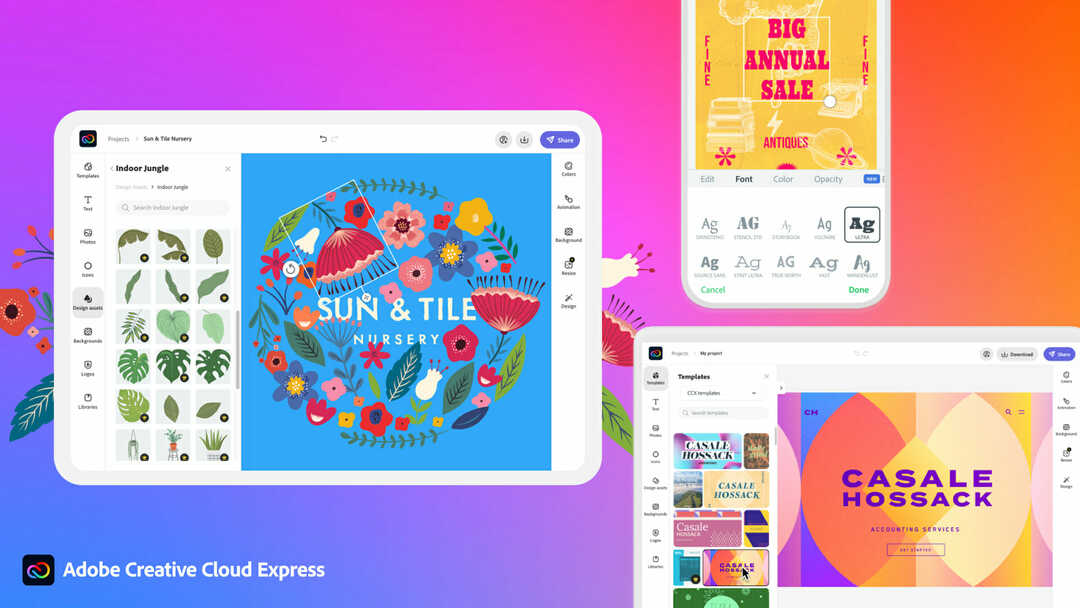Časovo úsporné odborné znalosti v oblasti softvéru a hardvéru, ktoré pomáhajú 200 miliónom používateľov ročne. Sprievodca radami, novinkami a tipmi na vylepšenie vášho technologického života.

UtilityApplication / Donationware / Windows 10, Windows 7, Windows Vista, Windows XP / Verzia 3.2.0.15 /
Stiahni teraz$5DVDShrink je užitočné softvérové riešenie Windows, ktoré vám môže pomôcť zálohovať DVD. Môžete ho použiť na uloženie obsahu diskov DVD do počítača pre prípad, že by ste sa obávali poškodenia diskov.
Tento nástroj vám môže pomôcť vytvoriť záložné kópie diskov DVD, ak ho používate v spojení s nástrojmi na napaľovanie diskov DVD.
Program DVDShrink je tiež schopný napaľovať záložné kópie DVD. Nevýhodou je, že budete musieť mať najnovšiu verziu Nero nainštalovaný vo vašom počítači, aby mohol vykonať túto úlohu.
Ak vám však používanie aplikácie Nero nevyhovuje, môžete použiť akýkoľvek iný nástroj na napaľovanie diskov DVD. Po uložení výstupu DVDShrink do počítača ho načítajte do požadovaného napaľovacieho softvéru a napíšte ho na disk DVD obvyklým spôsobom.
Medzi ďalšie jeho možnosti pripomíname dešifrovanie a opätovné vytvorenie DVD. Pretože mnoho diskov DVD (najmä komerčných) je šifrovaných, takže ich nemôžete duplikovať, je potrebné odstrániť ich šifrovanie.
Program DVDShrink má vlastnú sadu dešifrovacích algoritmov, ktoré vám pomôžu ľahko obísť toto obmedzenie.
Funkcia opätovného vytvárania tohto nástroja vám umožňuje zmenšiť obsah z pôvodného DVD tak, aby sa lepšie hodil na novo priradené médium.
Môže vám tiež pomôcť vytvoriť kompilácie z niekoľkých DVD a obsahovať iba tie časti, ktoré vás skutočne zaujímajú.
Ako stiahnuť a nainštalovať DVDShrink?
Ako načítať DVDShrink?
- Zamierte do Webová stránka DVDShrink
- Umiestnite kurzor myši na ikonu K stiahnutiu tlačidlo
- V K stiahnutiu v ponuke kliknite na ikonu Najnovšia verzia tlačidlo
- Posuňte zobrazenie nadol a kliknite na ikonu Kúpte teraz tlačidlo
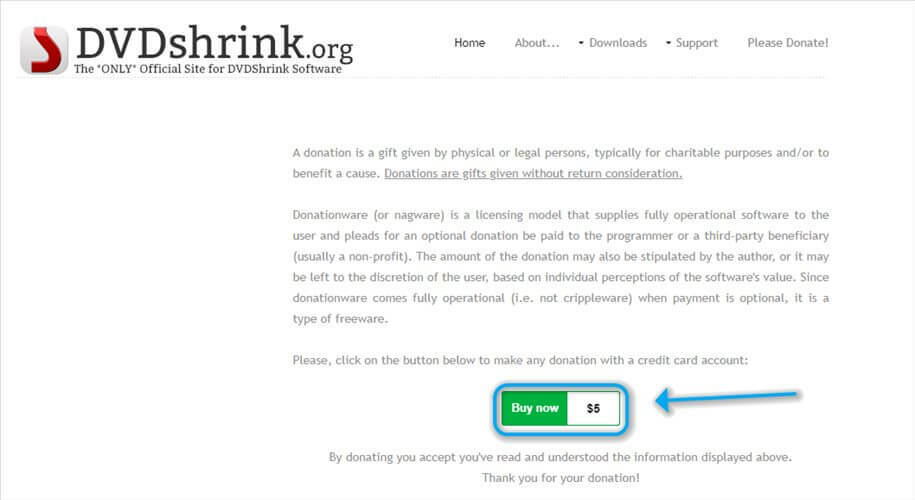
- Vyberte si sumu peňazí, ktorú chcete venovať
- Kliknite na ikonu Kúpte teraz tlačidlo ešte raz
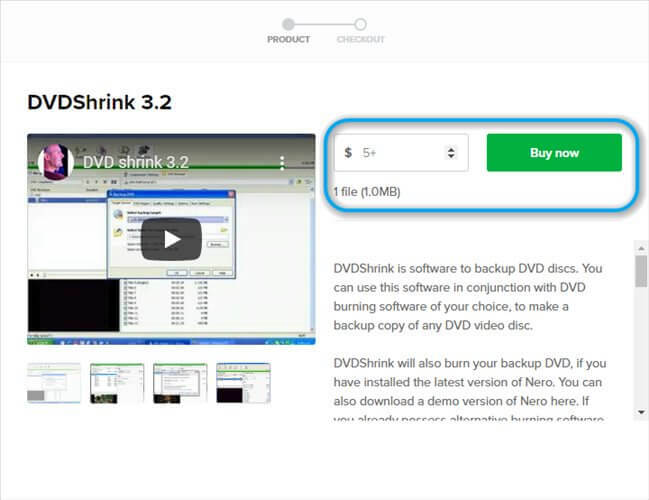
Ako nainštalovať DVDShrink?
- Stiahnite si DVDShrink archív
- Rozbaľte ho a otvorte priečinok
- Spustite spustiteľný súbor vo vnútri priečinka
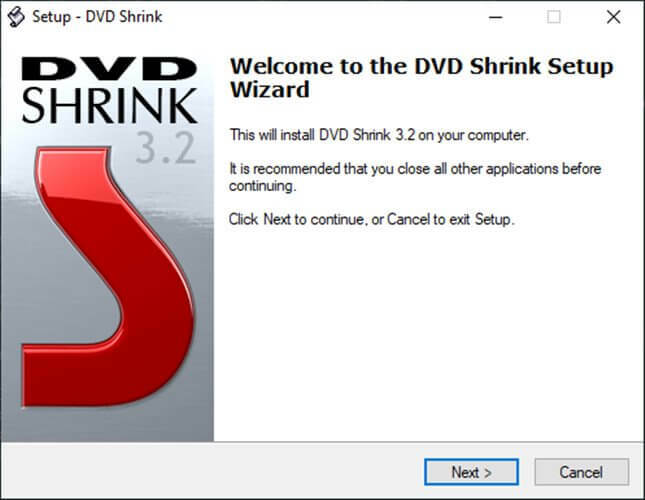
- Podľa pokynov na obrazovke pokračujte v nastavovaní
- Kliknite na ikonu Skončiť akonáhle je hotovo
Upozorňujeme, že program DVDShrink si môžete stiahnuť až po darovaní minimálnej sumy uvedenej na webovej stránke. Aj keď je program stopercentne zadarmo, nemôžete ho stiahnuť z oficiálnych webových stránok bez darovania najmenej 5 dolárov.
Samozrejme, keďže program je 100% zadarmo, môžete skúsiť vyhľadať DVDShrink na iných webových stránkach. Existuje však riziko, že by ste mohli chytiť nejaký malware, ak si ho stiahnete z povrchného zdroja.
Ako odinštalovať DVDShrink?
- Spustite Windows 10 nastavenie aplikácia
- Prejdite na ikonu Aplikácie oddiel
- Posúvajte sa nadol, kým nenájdete DVDShrink
- Kliknite na ňu
- Vyberte Odinštalovať z ponuky
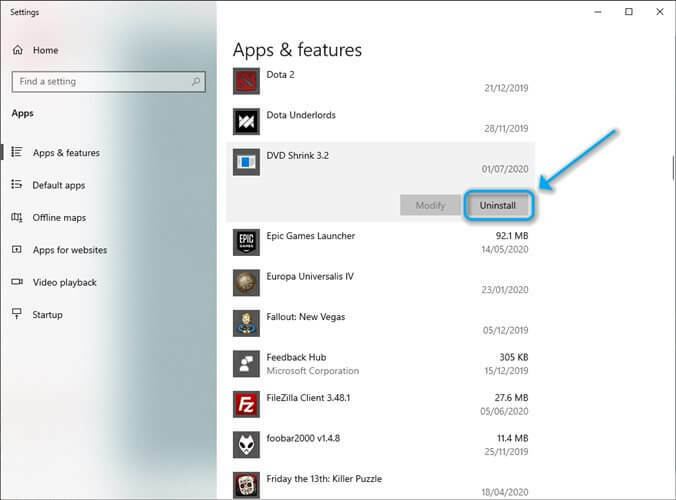
A to je všetko. Po kliknutí na tlačidlo Odinštalovať musíte postupovať podľa pokynov sprievodcu.
Nevýhodou DVDShrink je, že sa odvtedy dostalo mimo podpory Máj 2005. Preto nemusí dostať žiadnu aktualizáciu na prispôsobenie aplikácie dnešným požiadavkám, napríklad povedzme vrátane podpory blu-ray.
Ak chcete, pozrite si náš komplexný článok dozviete sa viac o DVD Shrink.
Screenshoty
© Copyright Windows Report 2021. Nie je spojené so spoločnosťou Microsoft